O que é um PIP?
O efeito Picture-in-Picture (PIP) é uma óptima forma de sobrepor um vídeo ou imagem a outro, normalmente numa moldura mais pequena. É uma técnica popular para adicionar comentários a um vídeo, mostrando dois ângulos da mesma cena, ou para vídeos instrutivos onde pode mostrar um apresentador juntamente com os seus diapositivos de apresentação.
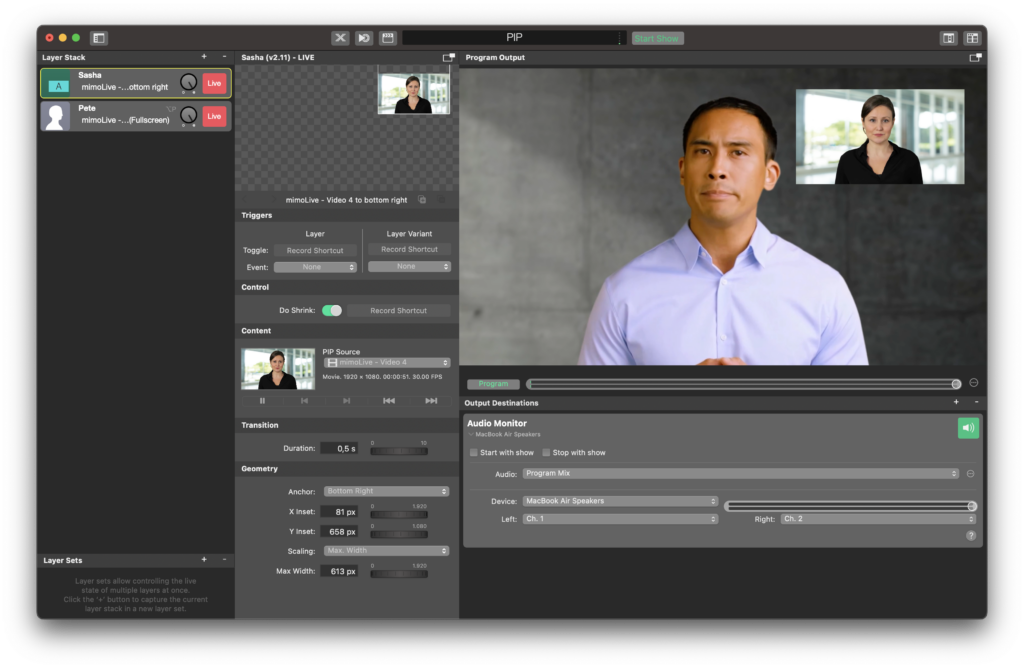
Introdução ao PIP
Picture-in-Picture (PIP) é um efeito versátil que permite sobrepor um vídeo ou uma imagem mais pequena em cima de uma maior. No contexto do mimoLive, a camada PIP fornece uma forma intuitiva de adicionar este efeito às suas transmissões em direto, gravações ou streams.
Como adicionar uma camada de pip ao meu documento mimoLive?
- Iniciar o mimoLive e abra o projeto pretendido.
- Navegar para o Pilha de camadas painel.
- Clique no botão “+” para adicionar uma nova camada.
- Na lista pendente, seleccione PIP
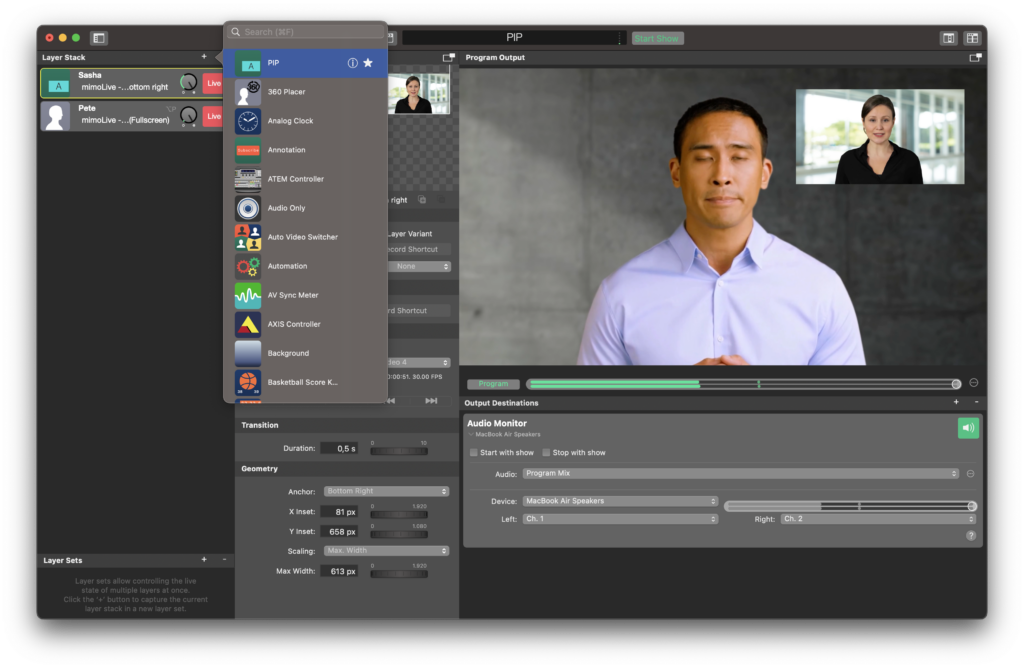
Configuração da camada PIP
- Variantes de camada Adicionar variantes com o "+" por baixo da janela de pré-visualização
- Accionadores Adicionar teclas de atalho para alternar os estados da camada e as variantes da camada
- Controlo: Encolher ON/OFF
É possível mudar a camada para o modo de ecrã inteiro. - Seleção PIP: Depois de ter adicionado a camada PIP, tem de selecionar as fontes. Normalmente, existe uma fonte principal (fundo) e uma fonte PIP (primeiro plano). Atribua cada fonte conforme necessário.
- Transição: Decida se pretende que a janela PIP se desvaneça, deslize ou mude para ecrã total e defina a duração desta transição.
- Geometria: Ajuste a posição da sua janela PIP arrastando-a à volta da pré-visualização. Também pode redimensioná-la utilizando as pegas de canto.
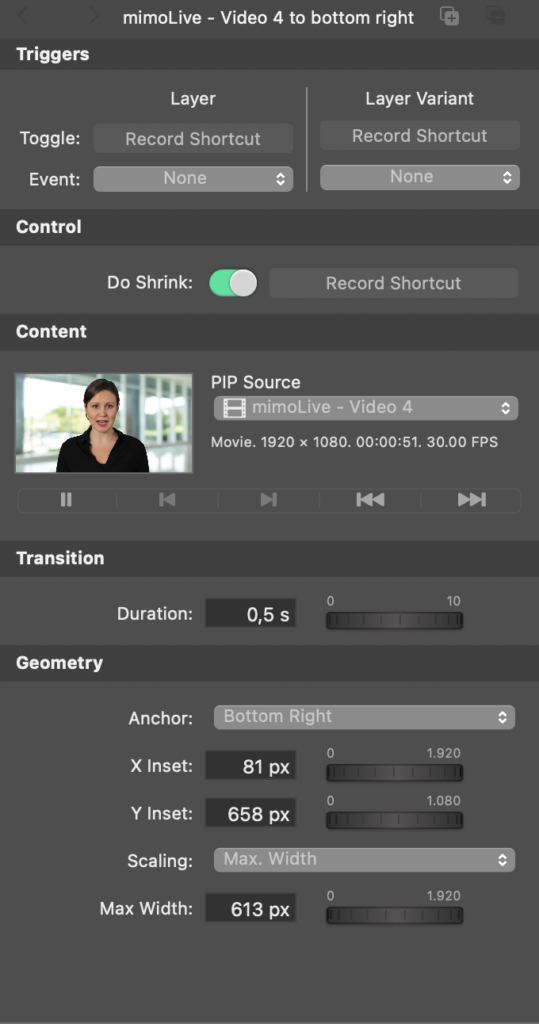
Conselhos para uma utilização eficaz do PIP
- Composição: Certifique-se de que o conteúdo da janela PIP não oculta informações críticas no vídeo principal.
- Consistência: Se utilizar o PIP frequentemente ao longo de uma emissão, mantenha a sua posição e tamanho consistentes, a menos que seja necessário alterar.
- Qualidade: Certifique-se de que o conteúdo do PIP é de alta qualidade. O conteúdo desfocado ou pixelizado pode distrair.
Com a interface intuitiva do mimoLive e as capacidades robustas de PIP, criar transmissões de aspeto profissional com conteúdo em camadas torna-se muito fácil. Quer seja um profissional experiente ou esteja apenas a começar, a camada PIP é uma ferramenta valiosa no seu kit de ferramentas mimoLive.

